MacBook luôn là lựa chọn hàng đầu của người dùng yêu công nghệ nhờ thiết kế tinh tế và hệ điều hành macOS tối ưu hóa trải nghiệm. Một trong những tính năng thiết thực, được sử dụng thường xuyên nhất chính là chụp ảnh màn hình. Tuy nhiên, khác với máy tính Windows sử dụng phím Print Screen, trên MacBook bạn sẽ thao tác với các tổ hợp phím riêng biệt hoặc ứng dụng hỗ trợ.
Dưới đây là những cách chụp màn hình MacBook phổ biến và đơn giản nhất mà bạn có thể áp dụng ngay từ lần đầu tiên, đảm bảo hình ảnh rõ nét và dễ dàng lưu trữ.
Giới thiệu về tính năng chụp màn hình Macbook
Chụp ảnh màn hình là tính năng quen thuộc đối với người dùng máy tính, đặc biệt khi cần lưu lại thông tin, hình ảnh hoặc nội dung quan trọng. Trên hệ điều hành Windows, người dùng thường chỉ cần nhấn phím Print Screen để thực hiện thao tác này. Tuy nhiên, với MacBook, phím này không tồn tại, vì vậy bạn sẽ cần đến các tổ hợp phím khác để chụp ảnh màn hình.
Điểm đặc biệt là macOS đã tích hợp sẵn một công cụ chụp màn hình mạnh mẽ với nhiều tùy chọn nâng cao. Bạn có thể lựa chọn chụp toàn màn hình, chỉ một phần nhất định, hoặc thậm chí là khu vực menu, thanh Touch Bar. Ngoài ra, hệ điều hành cũng cho phép lưu ảnh ngay lập tức dưới định dạng .png vào màn hình nền, giúp thao tác cực kỳ tiện lợi và nhanh chóng.

Những cách chụp màn hình máy tính Macbook dễ hiểu
Tùy theo nhu cầu và khu vực muốn chụp trên màn hình, bạn có thể chọn 1 trong những cách dưới đây. Các phương pháp này phù hợp cho cả người mới bắt đầu lẫn người dùng chuyên sâu, đảm bảo ảnh chụp rõ nét và thao tác đơn giản.
Cách chụp ảnh toàn màn hình
Đây là cách cơ bản và nhanh nhất nếu bạn muốn chụp toàn bộ giao diện màn hình hiện tại.
-
Tổ hợp phím: Nhấn cùng lúc Shift + Command (⌘) + 3.
-
Kết quả: Hệ thống sẽ tự động chụp toàn bộ màn hình và lưu ảnh ở định dạng .png trên Desktop.
-
Lưu ý: Không cần mở bất kỳ ứng dụng nào, ảnh chụp sẽ được lưu tự động mà không cần thêm thao tác.
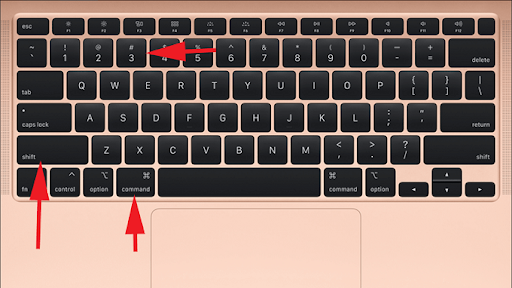
Cách chụp một phần tùy chọn của màn hình
Nếu bạn chỉ muốn lưu một khu vực cụ thể như hình ảnh, đoạn văn bản, biểu đồ,… thì phương pháp này là lý tưởng.
Cách thực hiện:
-
Nhấn tổ hợp phím: Shift + Command + 4. Lúc này con trỏ chuột sẽ biến thành dấu cộng (+).

-
Kéo chọn khu vực: Di chuyển chuột và kéo để chọn vùng cần chụp. Bạn có thể nhấn giữ thêm phím Shift, Option hoặc Space để điều chỉnh vùng chọn linh hoạt.
-
Hủy thao tác: Nếu muốn hủy trước khi chụp, nhấn Esc rồi thả chuột.
-
Lưu ảnh: Ảnh sau khi chụp sẽ tự động lưu lên màn hình nền dưới dạng .png.
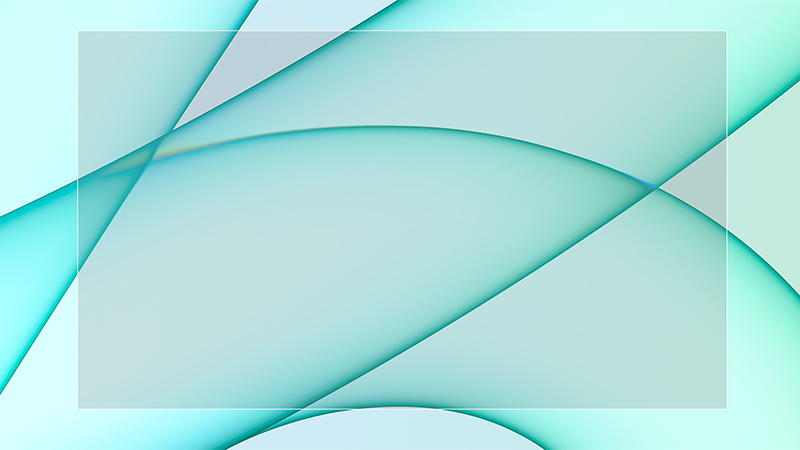
Cách chụp ảnh màn hình menu trên Macbook
Bạn hoàn toàn có thể chụp ảnh phần menu (như menu File, Edit, View…) mà không cần phải chụp toàn bộ màn hình.
Các bước thực hiện:
-
Mở menu: Click vào thanh menu để hiển thị đầy đủ các mục cần chụp.
-
Nhấn tổ hợp phím: Shift + Command + 4 + Space bar.

-
Chọn menu cần chụp: Khi con trỏ chuyển thành biểu tượng máy ảnh, bạn click vào menu để chụp.
-
Hủy nếu cần: Nhấn Esc trước khi thả chuột để hủy thao tác.
-
Lưu ảnh: Ảnh sẽ được lưu về Desktop, định dạng .png.
Lưu ý bổ sung: Nếu không muốn chụp tên của menu mà chỉ chụp nội dung, bạn chỉ cần nhấn Space sau khi con trỏ biến thành dấu cộng để chuyển sang biểu tượng máy ảnh, sau đó chọn phần cần chụp.
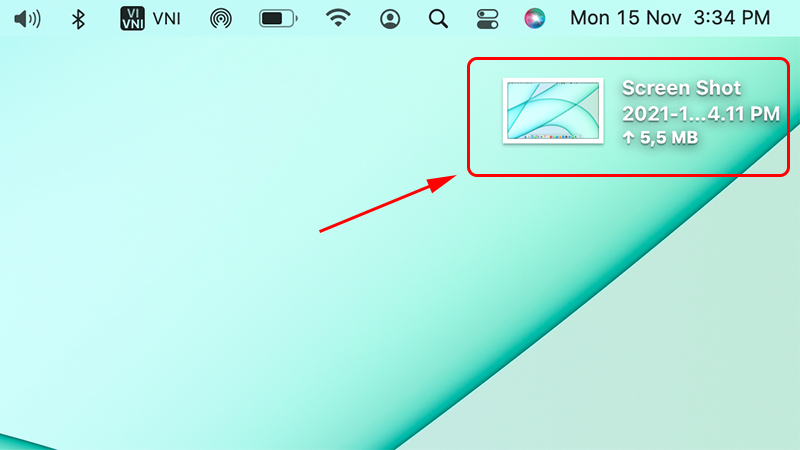
Cách chụp ảnh màn hình Touch Bar trên Macbook
MacBook Pro có thanh Touch Bar cảm ứng, và bạn hoàn toàn có thể chụp lại khu vực này nếu muốn lưu lại giao diện chức năng hoặc thiết lập nhanh.
Các bước thực hiện:
-
Sử dụng tổ hợp phím: Command + Shift + 6.
-
Tự động lưu ảnh: Ảnh của thanh Touch Bar sẽ được lưu trên Desktop ở định dạng .png, với độ phân giải mặc định là 2170 x 60 pixels.
Tùy chọn sao chép ảnh để dán:
-
Nếu bạn không muốn lưu ảnh, mà chỉ cần dán trực tiếp vào ứng dụng, hãy dùng tổ hợp: Control + Command + Shift + 6. Ảnh sẽ được sao chép tạm vào clipboard.
Cách chụp màn hình Macbook thông qua các ứng dụng
Ngoài những tổ hợp phím tắt, người dùng có thể cài đặt và sử dụng các ứng dụng bên thứ ba để có thêm tùy chọn chỉnh sửa, quản lý và chia sẻ ảnh chụp màn hình.
Một số phần mềm chụp màn hình MacBook phổ biến:
-
Skitch: Ứng dụng thuộc sở hữu của Evernote, nổi bật với khả năng chỉnh sửa ảnh sau khi chụp.
-
Monosnap: Hỗ trợ chụp nhanh, chỉnh sửa đơn giản, tích hợp upload lên cloud.
-
Snagit: Công cụ chuyên nghiệp với tính năng chụp video, chỉnh sửa ảnh mạnh mẽ.
-
Teampaper Snap: Giao diện nhẹ, dễ dùng, lưu trữ nhanh chóng qua các dịch vụ đám mây.
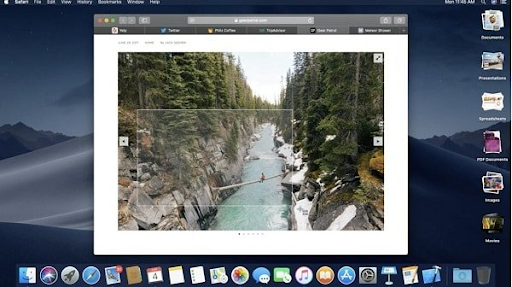
Ưu điểm khi dùng ứng dụng:
-
Tùy chỉnh kích thước, chất lượng ảnh linh hoạt.
-
Hỗ trợ ghi chú, thêm mũi tên, khoanh vùng trực tiếp.
-
Có thể xuất ảnh qua email, lưu định dạng khác hoặc chia sẻ lên mạng xã hội.
Xem thêm: Cách Bật Đèn Bàn Phím Laptop Đơn Giản Trên Nhiều Dòng Máy
Tổng Hợp Phím Tắt Chụp Màn Hình Macbook
| Tổ Hợp Phím | Chức Năng |
|---|---|
| Command + Shift + 3 | Chụp toàn bộ màn hình và lưu vào file |
| Command + Shift + Control + 3 | Chụp toàn màn hình và lưu vào Clipboard |
| Command + Shift + 4 | Chụp vùng tùy chọn trên màn hình và lưu vào file |
| Command + Shift + Control + 4 | Chụp vùng tùy chọn và lưu vào Clipboard |
| Command + Shift + 4 + Option | Chụp một vùng bắt đầu từ trung tâm |
| Command + Shift + 4 + Space bar | Chụp cửa sổ đang hoạt động |
| Command + Shift + 6 | Chụp thanh Touch Bar (chỉ trên Macbook Pro có Touch Bar) |
| Control + Command + Shift + 6 | Chụp Touch Bar và lưu vào Clipboard |
-
Chỉnh sửa ảnh sau khi chụp: macOS cho phép bạn chỉnh sửa nhanh ảnh chụp màn hình bằng công cụ Markup ngay sau khi chụp.
-
Sử dụng ứng dụng bên thứ ba: Nếu cần nhiều tính năng nâng cao hơn như chỉnh sửa nâng cao, thêm chú thích,… bạn có thể dùng ứng dụng như Snagit, Skitch, Monosnap,…



